探索鸿蒙的蓝牙A2DP与访问API:从学习到实现的开发之旅
完成了鸿蒙系统中的学习后,我的开发旅程逐渐走向了更复杂的领域。这次,我决定挑战蓝牙相关功能。蓝牙技术是现代设备互联的核心之一,而鸿蒙系统提供的Bluetooth A2DP API和Bluetooth Access API为开发者带来了便捷的接口。不管三七二十一了,咱们直接上API13版本,然后通过这些接口,搞定蓝牙
完成了鸿蒙系统中Position类型的学习与应用后,我的开发旅程逐渐走向了更复杂的领域。这次,我决定挑战蓝牙相关功能。蓝牙技术是现代设备互联的核心之一,而鸿蒙系统提供的Bluetooth A2DP API和Bluetooth Access API为开发者带来了便捷的接口。不管三七二十一了,咱们直接上API13版本,然后通过这些接口,搞定蓝牙音频流传输、设备连接和权限管理。
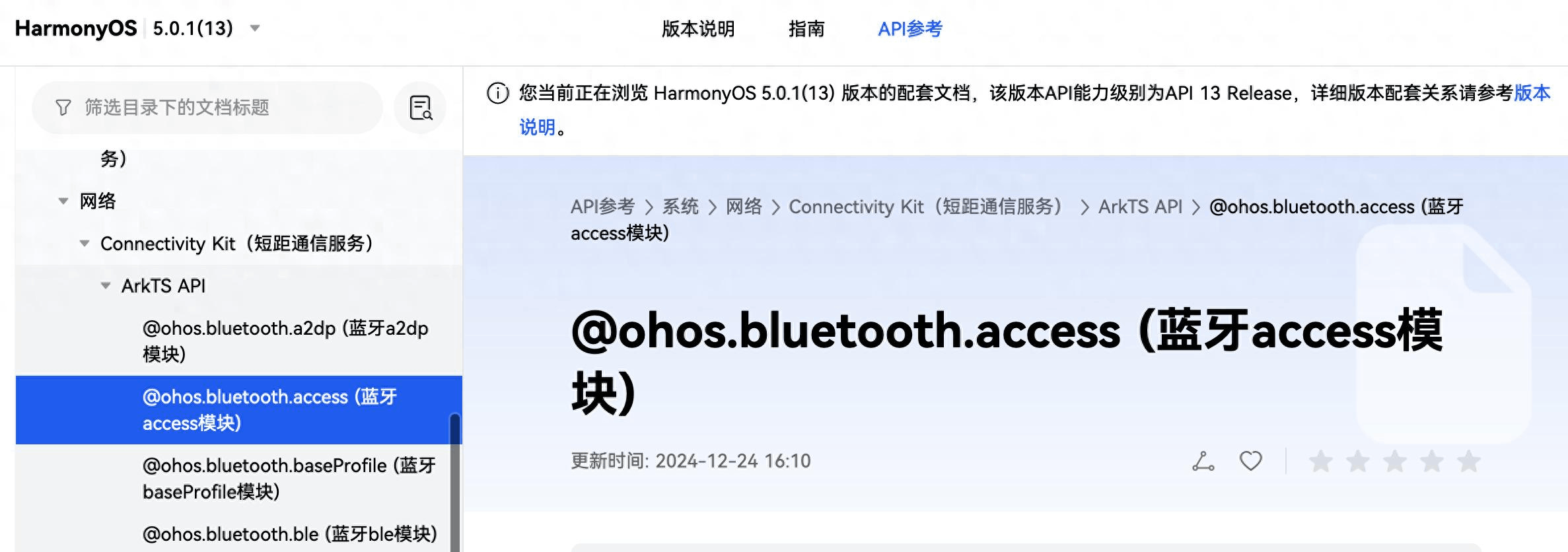
我决定通过这些API,构建一个简单的蓝牙音频播放器,实现连接蓝牙设备、传输音频流,以及动态切换音频设备的功能。
第一步:了解Bluetooth A2DP和Bluetooth Access的作用
在深入研究文档后,我对这两个API的用途有了初步理解:
- Bluetooth A2DP API:主要用于蓝牙音频设备的连接与控制,比如耳机或音箱。它允许我们管理音频流传输。
- Bluetooth Access API:用于管理蓝牙访问权限和设备配对。通过它,我们可以扫描附近的蓝牙设备、获取连接状态等。
在明确了两者的职责后,我决定将它们结合起来,为用户实现从设备选择到音频播放的一站式体验。
第二步:环境配置与开发前准备
首先,我按照文档要求,在项目中引入蓝牙功能。
1. 配置应用权限
在config.json中添加蓝牙权限:
{
"module": {
"abilities": [
{
"name": "BluetoothApp",
"permissions": [
"ohos.permission.BLUETOOTH"
]
}
]
}
}2. 初始化蓝牙模块
为了确保应用启动时蓝牙模块已经准备就绪,我编写了以下初始化代码:
import bluetoothA2dp from '@ohos.bluetooth.a2dp';
import bluetoothAccess from '@ohos.bluetooth.access';
let a2dpInstance = null;
let accessInstance = null;
function initializeBluetooth() {
a2dpInstance = bluetoothA2dp.createA2dpInstance();
accessInstance = bluetoothAccess.createAccessInstance();
if (a2dpInstance && accessInstance) {
console.log('蓝牙模块初始化成功');
} else {
console.error('蓝牙模块初始化失败');
}
}
initializeBluetooth();通过createA2dpInstance和createAccessInstance方法,我成功初始化了A2DP和Access实例,为后续操作做好了准备。
第三步:实现蓝牙设备扫描与连接
在用户连接蓝牙设备之前,首先需要扫描附近的蓝牙设备并展示列表。
1. 扫描设备
以下代码展示了如何使用Bluetooth Access API扫描设备:
function scanDevices() {
accessInstance.startScan({
success: (devices) => {
console.log('扫描到的设备:', devices);
devices.forEach(device => {
console.log(`名称: ${device.name}, 地址: ${device.address}`);
});
},
fail: (error) => {
console.error('扫描设备失败:', error);
}
});
}
scanDevices();2. 连接设备
用户选择目标设备后,我们可以通过以下代码连接:
function connectDevice(deviceAddress) {
a2dpInstance.connect({
device: { address: deviceAddress },
success: () => {
console.log('设备连接成功');
},
fail: (error) => {
console.error('设备连接失败:', error);
}
});
}
// 假设用户选择了某个设备的地址
connectDevice('00:11:22:33:44:55');第四步:实现音频流传输与播放控制
当蓝牙设备连接成功后,我们可以通过A2DP API进行音频流传输。
1. 开始音频流
function startAudioStream() {
a2dpInstance.start({
success: () => {
console.log('音频流启动成功');
},
fail: (error) => {
console.error('音频流启动失败:', error);
}
});
}
startAudioStream();2. 停止音频流
function stopAudioStream() {
a2dpInstance.stop({
success: () => {
console.log('音频流停止成功');
},
fail: (error) => {
console.error('音频流停止失败:', error);
}
});
}
stopAudioStream();3. 切换音频设备
为了提升用户体验,我还实现了动态切换音频设备的功能。
function switchDevice(newDeviceAddress) {
stopAudioStream();
connectDevice(newDeviceAddress);
startAudioStream();
}
switchDevice('66:77:88:99:AA:BB');第五步:实际应用——蓝牙音频播放器
结合上述功能,我制作了一个简单的蓝牙音频播放器,包含以下功能:
- 扫描蓝牙设备并展示列表
- 连接用户选择的设备
- 控制音频播放与停止
- 动态切换音频输出设备
示例交互界面
<!DOCTYPE html>
<html lang="zh">
<head>
<meta charset="UTF-8">
<title>蓝牙音频播放器</title>
<style>
#deviceList {
margin-top: 20px;
}
.device-item {
cursor: pointer;
padding: 10px;
border: 1px solid #ccc;
margin-bottom: 5px;
}
</style>
</head>
<body>
<h1>蓝牙音频播放器</h1>
<button onclick="scanDevices()">扫描设备</button>
<div id="deviceList"></div>
<script>
const deviceList = document.getElementById('deviceList');
function scanDevices() {
accessInstance.startScan({
success: (devices) => {
deviceList.innerHTML = '';
devices.forEach(device => {
const div = document.createElement('div');
div.className = 'device-item';
div.textContent = `名称: ${device.name}, 地址: ${device.address}`;
div.onclick = () => connectDevice(device.address);
deviceList.appendChild(div);
});
},
fail: (error) => {
console.error('扫描设备失败:', error);
}
});
}
</script>
</body>
</html>最后的小总结感悟
经历这次的开发,研究了一下鸿蒙的Bluetooth A2DP和Access API,还进一步理解了蓝牙技术在现代设备中的重要性。从设备扫描到音频流控制,这些功能的实现让我对蓝牙应用的开发有了更多信心。
如果你也对蓝牙开发感兴趣,我的建议是从简单的设备扫描开始,逐步扩展到更复杂的功能。当然大家也可以关注我,未来我们共同进步~!

更多推荐
 已为社区贡献13条内容
已为社区贡献13条内容






所有评论(0)